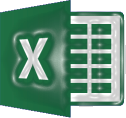2016年– date –
-

SQL:INDEXのメリットとデメリットについて
業務でデータベースの操作をする場合、データが大量に登録されているテーブルへアクセスする場合に索引(INDEX)を作成するとSQLクエリの実行が劇的に早くなるケースが多々あります。この索引(INDEX)についてどういう場合に作成すれば良いのか、メリット... -

Eclipse:デフォルトのVM引数を設定する方法
EclipseでJUnitやDjUnitを実行すると「junit java.lang.OutOfMemoryError: Java heap space」とメモリエラーが表示された場合は「デフォルトのVM引数」を設定する事でこの事象を回避する事が出来るのでその設定方法をご紹介します。 環境 Eclipse 4.2 Wind... -

Excel:文字列置換する方法
Excelで文字列置換する場合「SUBSTITUTE」関数か「REPLACE」関数のどちらかを使用します。但し、EXCELのREPLACE関数はJa「この指定文字列をまとめてこの文字列へ置換」というような事は出来ません。EXCELで文字列置換する場合は通常「SUBSTITUTE」関数を使... -

Excel:重複データを削除(除去)する方法
Excelで重複データを削除する方法をご紹介します。 重複データを削除するだけならExcelの標準機能で簡単に削除する事が可能です。 動作環境 Microsoft Office Professional 2013 Excelで重複データを削除する手順 重複したい範囲を選択し、メニューの「デ... -

JUnit:テスト・スイートクラスの作成方法
通常JUnitでは1クラスに対して1クラス分のテストケースクラスを作成してテストを実施します。何らかの業務でプロジェクト全体での規模になってくるとその数は何十、何百、時には何千となる事も珍しいことではありません。 こういったプロジェクトでソース... -

djUnitで強制的にExceptionを発生させる方法
djUnitではメソッドが呼び出された際、強制的に特定のExceptionを発生させる事も可能です。強制的にExceptionを発生させる場合には「addReturnValue」を使用します。 1点注意しておきたいのは「addReturnValue」を使用してExceptionを発生させた時はjunit... -

ttlファイルを実行すると「無効なホスト」と表示される場合の対処方法
TeraTerm用のマクロファイル「**.ttl」ファイルを実行すると「無効なホスト」と表示された場合の対処方法についてメモしておきます。 事象 「**.ttl」ファイルをダブルクリックして実行する以下の様に「無効なホスト」と表示される。 原因 ttlファイルに紐... -

TeraTermが日本語表示されない場合の対処方法
TeraTermが日本語表示されない場合の対処方法についてメモしておきます。 事象 TeraTermを起動すると以下の様にメニュー等の表示が英語になっている。 原因 言語ファイルの設定が日本語に設定されていない。 対応方法 TeraTermのインストールフォルダ内に... -

SQL:複数の値で検索する方法
SQLで1つの項目に対して複数の値に一致した条件で検索する方法をご紹介します。 この場合、考えられる方法としては「OR」演算子を使用する方法と「IN」演算子を使用する2つの方法があります。 通常はIN演算子で済むような条件であればOR演算子は使用しませ... -

SQL:範囲検索する方法
SQLで範囲検索する方法をご紹介します。 サンプルテーブル 以下の商品テーブル「goods」を元に説明します。 単純なレコード件数の取得 SQL SQLはWHERE句にBETWEEN演算子を指定する事で範囲検索結果が取得出来ます。 「SELECT * FROM [テーブル名] WHERE [...